在数字时代,iPhone用户对图片管理的需求日益增长——无论是保存网络图片、整理相册,还是将云端照片下载到本地设备。本文从普通用户的实际场景出发,梳理出5种覆盖不同场景的图片下载方法,兼顾操作便捷性与数据安全性,帮助读者高效管理手机影像资源。
一、系统级自动同步:iCloud照片库
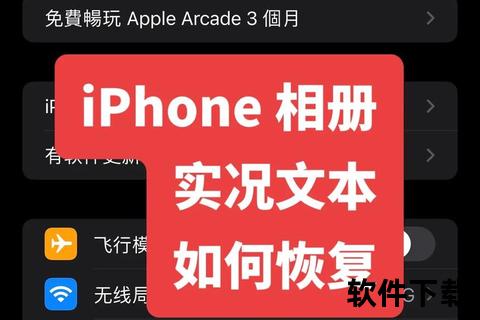
作为苹果生态的核心功能,iCloud照片库可实现跨设备自动同步。用户只需在设置 > Apple ID > iCloud > 照片中开启“下载并保留原件”选项,系统便会将云端全分辨率照片自动下载到本地。
二、精准控制下载:网页端
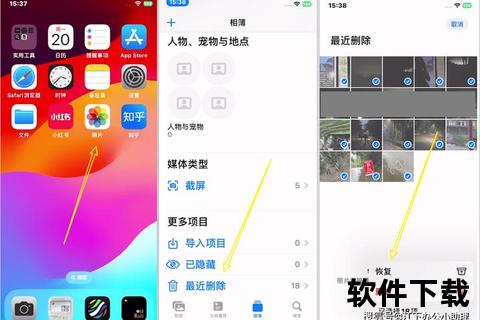
当需要选择性下载照片时,通过浏览器访问是理想方案:
1. 登录后进入“照片”模块,勾选目标图片
2. 点击下载图标(⭳)直接保存到本地相册
三、专业工具辅助:Coolmuster iOS Assistant
针对批量导出需求,第三方工具如Coolmuster iOS Assistant提供了更灵活的选择:
1. 通过USB连接iPhone与电脑,软件自动识别设备
2. 在“照片”分类中勾选文件,点击“导出”完成传输
四、物理传输方案:USB直连电脑
传统但稳定的传输方式尤其适合大容量照片导出:
1. 使用原装数据线连接设备,在电脑端打开“照片”(Mac)或“导入”(Windows)功能
2. 选择目标文件夹执行导入
五、文件系统转存:利用“存储到文件”功能
对于需要整理分类的场景,iOS文件管理系统提供中转方案:
1. 在相册选择照片后,通过分享菜单选择“存储到文件”
2. 指定“我的iPhone”目录下的目标文件夹
3. 在文件App中将照片移回相册
安全性深度解析
1. 系统层级:iCloud采用256位AES加密,生物识别解锁增加防护
2. 第三方工具:建议查验软件的GDPR合规声明,避免使用未加密传输协议的工具
3. 物理传输风险:公用电脑操作后建议清除“Apple Mobile Device”注册记录
用户场景优化建议
未来技术展望
苹果在iOS 18测试版中已展露AI图片管理功能,预计将实现:
1. 智能识别云端照片并推荐下载时机
2. 基于语义搜索的自动分类下载
3. AR照片的跨设备无损传输技术
通过上述多维度解决方案,用户可根据网络环境、设备条件和安全需求灵活选择。值得注意的是,随着iOS系统更新,部分传统方法(如iTunes备份)正逐步被更智能的方案取代,建议定期关注苹果官方技术文档获取最新动态。
